Όταν οι χρήστες πραγματοποιούν αλλαγές στο Git, οι δεσμεύσεις αποθηκεύονται με τη χρονική σήμανση σύμφωνα με τη ζώνη ώρας του συστήματος του χρήστη. Πιο συγκεκριμένα, κάθε δέσμευση έχει δύο ημερομηνίες, δηλ. ημερομηνία δέσμευσης ' και το ' ημερομηνία συγγραφέα '. Οι χρήστες μπορούν να αλλάξουν/τροποποιήσουν το ιστορικό δέσμευσης και να δουν πότε έγιναν οι αλλαγές που έγιναν στο παρελθόν. Ωστόσο, δεν προτείνεται η αλλαγή του ιστορικού δέσμευσης εκτός εάν είναι απαραίτητο για κάποια λειτουργία.
Αυτή η εγγραφή θα απεικονίσει τη μέθοδο προώθησης του ίδιου αρχείου με μια νέα/διαφορετική χρονική σήμανση.
Υπάρχει ένα 'git touch' για να προωθήσετε το ίδιο αρχείο με μια νέα/διαφορετική χρονική σήμανση;
Όχι, δεν υπάρχει» git touch ” εντολή στο Git για να προωθήσετε το ίδιο αρχείο με νέα ή διαφορετική χρονική σήμανση. Ωστόσο, οι χρήστες μπορούν να προωθήσουν το ίδιο αρχείο με μια νέα/διαφορετική χρονική σήμανση χρησιμοποιώντας διαφορετική μέθοδο. Για να το κάνετε αυτό, δοκιμάστε τα παρακάτω βήματα.
Βήμα 1: Προβολή ιστορικού δέσμευσης
Πρώτα, ελέγξτε το αρχείο καταγραφής του Git για να δείτε το ιστορικό δέσμευσης, συμπεριλαμβανομένης της χρονικής σήμανσης της δέσμευσης:
$ αρχείο καταγραφής git --ακατέργαστος
Εδώ, το « -ακατέργαστος Η επιλογή ” χρησιμοποιείται για την εμφάνιση των λεπτομερών πληροφοριών της δέσμευσης.
Στην παρακάτω εικόνα, το επισημασμένο τμήμα δείχνει τη χρονική σήμανση και το όνομα αρχείου:
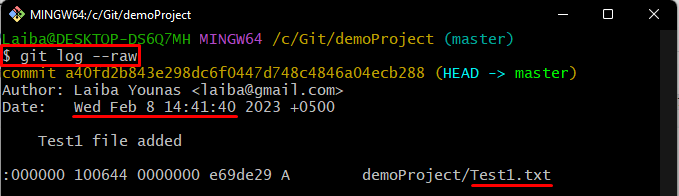
Βήμα 2: Πραγματοποιήστε αλλαγές στο αρχείο
Στη συνέχεια, τροποποιήστε το περιεχόμενο του αρχείου για να κάνετε αλλαγές στο ίδιο ' Test1.txt ' αρχείο:
$ ηχώ 'Αυτό είναι το αρχείο δοκιμής μου' >> Test1.txt

Βήμα 3: Παρακολούθηση αλλαγών
Στη συνέχεια, αποθηκεύστε τις αλλαγές που προστέθηκαν πρόσφατα στο ευρετήριο Git χρησιμοποιώντας την παρακάτω εντολή:
$ git προσθήκη Test1.txt

Βήμα 4: Υποβολή αρχείου με νέα χρονική σήμανση
Τώρα, εκτελέστε την παρεχόμενη εντολή για να δεσμεύσετε το ίδιο αρχείο με τη νέα χρονική σήμανση:
$ git commit --επιτρέπω-άδειο -Μ 'Δέσμευση με νέα χρονική σήμανση'
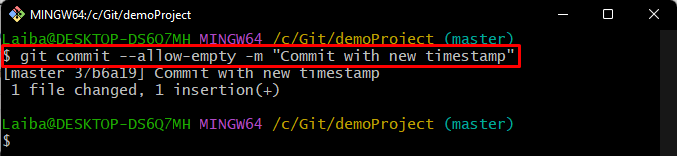
Βήμα 5: Επαλήθευση αλλαγών
Τέλος, βεβαιωθείτε ότι το αρχείο έχει προωθηθεί στο τοπικό αποθετήριο με τη νέα χρονική σήμανση χρησιμοποιώντας την ακόλουθη εντολή:
$ αρχείο καταγραφής git --ακατέργαστος
Μπορεί να παρατηρηθεί ότι το αρχείο προωθήθηκε με επιτυχία με τη νέα χρονική σήμανση:
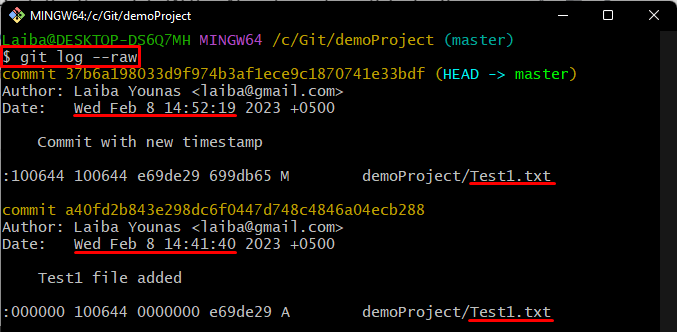
Έχουμε εξηγήσει τη διαδικασία προώθησης του ίδιου αρχείου με νέα χρονική σήμανση.
συμπέρασμα
Για να προωθήσετε το ίδιο αρχείο με τη νέα ή διαφορετική χρονική σήμανση, πρώτα μεταβείτε στον τοπικό χώρο αποθήκευσης. Τροποποιήστε το αρχείο και παρακολουθήστε τις αλλαγές. Στη συνέχεια, εκτελέστε το ' git commit –allow-empty -m '